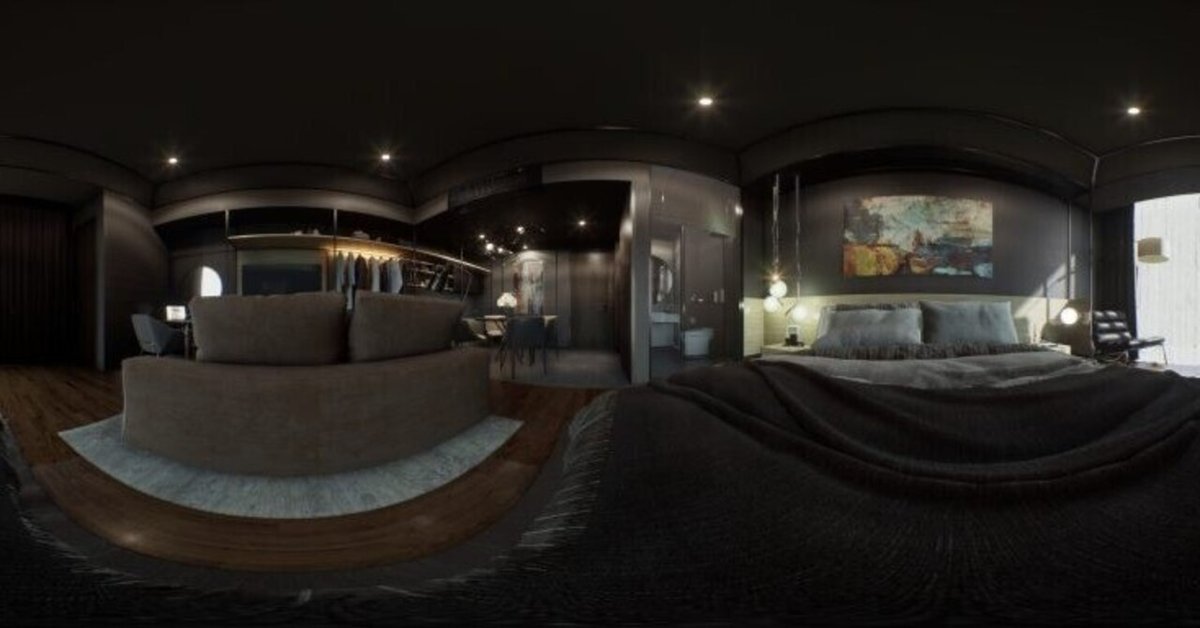
[UE4] Unreal Engine 4.26で360°動画を簡単に作ってみよう!!有料アセット編
*HP移行につき2020年12月15日UPの過去記事のアーカイブです。
有料アセットを使用しています。動作は検証時に確認しましたが、購入は自己責任でお願いします!
スマホで見るときもYoutubeアプリから動画を見ると360°確認できます!!
約1年半前、まだUE4.22のころにUnreal Engine 4.22 で360°動画(パノラマ静止画)を簡単に作ってみよう!!という記事をアップしました。記事はこちら
なぜかずっとアクセスがかなりあって(海外から)違うやり方もあるので紹介しようかと。
今回はもっとお手軽に360°動画を作るためにお金をかけます!!
こちらの有料アセットがあれば、いとも簡単に360°動画が作れてしまいます!!!
https://www.unrealengine.com/marketplace/ja/product/camera

なんとお値段19449円……………………..高い…..
まずは、購入を検討するにあたって参考になりそうな注意点だけお伝えしときます。
かなりマシンスペックが要求される。
ちなみに検証PCはCorei7-9700K メモリ32GB RTX2080superです。軽いシーンでは8000×4000までは計算がかかったが、リアルタイムレイトレーシング環境などの重いシーンではビデオメモリが足らずクラッシュしてしまった。
360モノラル以外にも複数のstereo書き出しにも対応している。
動作の確認はできたが、お高い買い物なので自己責任でお願いします。
こちらがこのアセットのフォーラムです。
https://forums.unrealengine.com/unreal-engine/marketplace/1595263-camera-360-system-blueprints
購入検討の参考にしてください。
ではここから作り方説明。
1、今回はこちらのUE4のArchvisテンプレートを使っていきます。
プロジェクトファイルを任意の場所に作ってください。

2、マーケットプレイスで今回使用するアセットを購入します。
https://www.unrealengine.com/marketplace/ja/product/camera
①購入したらEpic Games Launcherのライブラリ→マイダウンロードからCamera360を探す。②プロジェクトに追加ボタンから、先ほど作成したプロジェクトファイルに追加します。

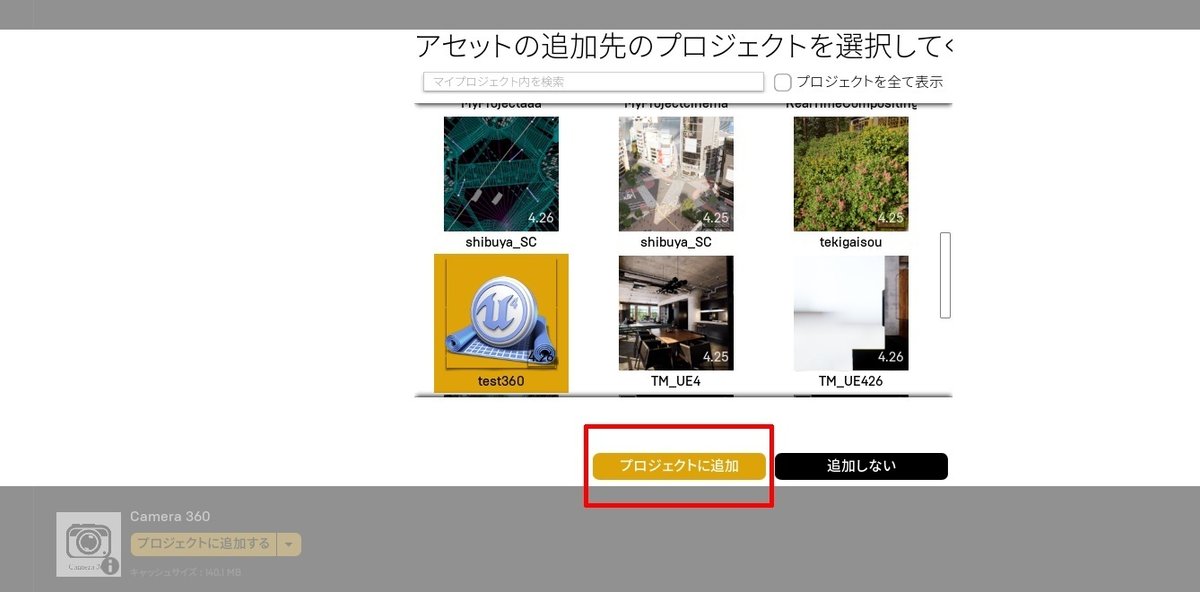
3、追加に成功していれば画像のようにContent BrowserにCamera_360のフォルダが出てきます。

4、Content Browser→Cramera_360→Blueprints→Camera_point_360とCamera_Rec_360をシーンにドラッグドロップします。

5、カメラモーションを作る。シーケンサーを使います。
①画面上のタブCinematicsからAdd Level Sequenceを押して任意の名前testというレベルシーケンスを作成します。(名前は何でもいいです)

②作成したLevel Sequenceを開いて画面左上のカメラボタンを押す。
するとcamera CutsとCine Camera Actorが作成されます。
Cine Camera Actorの名前はCine Camera Actor_testにしておきます。(名前はなんでもいい。わかりやすくなるように名前を付ける)
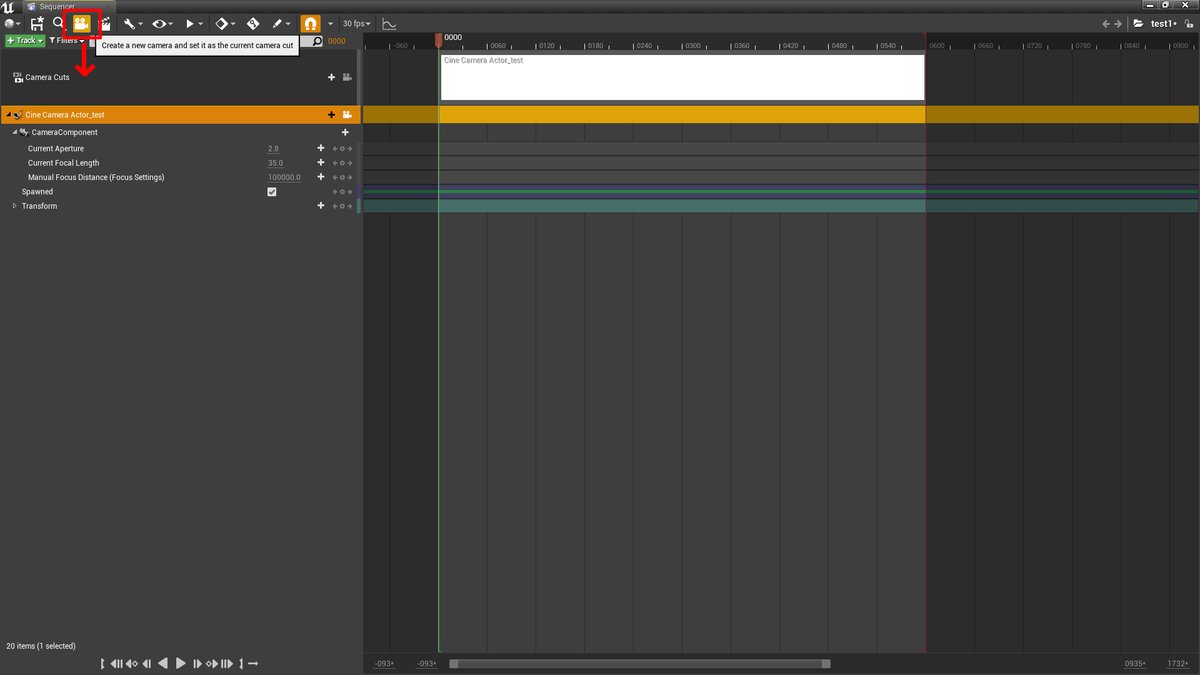
③カメラにモーションをつけるやり方はこんな感じ
詳しくは公式のドキュメントを。
6、Camera_point_360とCamera_Rec_360の設定
①Camera_point_360を選択してTarget All Transfromの項目に先ほどシーケンサーで作成したCine Camera Actorを追加する。

②Camera_Rec_360を選択してDefaultの項目の中にあるActivate Camera?とAspect Ratio 2:1のチェックを入れる

7、レベルシーケンスの設定
先ほど作成したtestというレベルシーケンスを編集します。
①左上の緑ボタンTrackというところからActor To Sequencerを選んでCamera_point_360を追加

②追加したCamera_point_360のTrackからAttach→Cine Camera Actor_testと選択
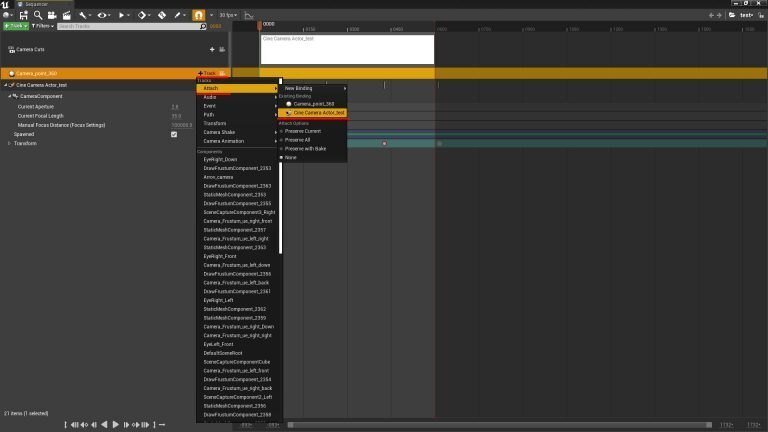
③同じくCamera_point_360のTrackからTransformを追加。
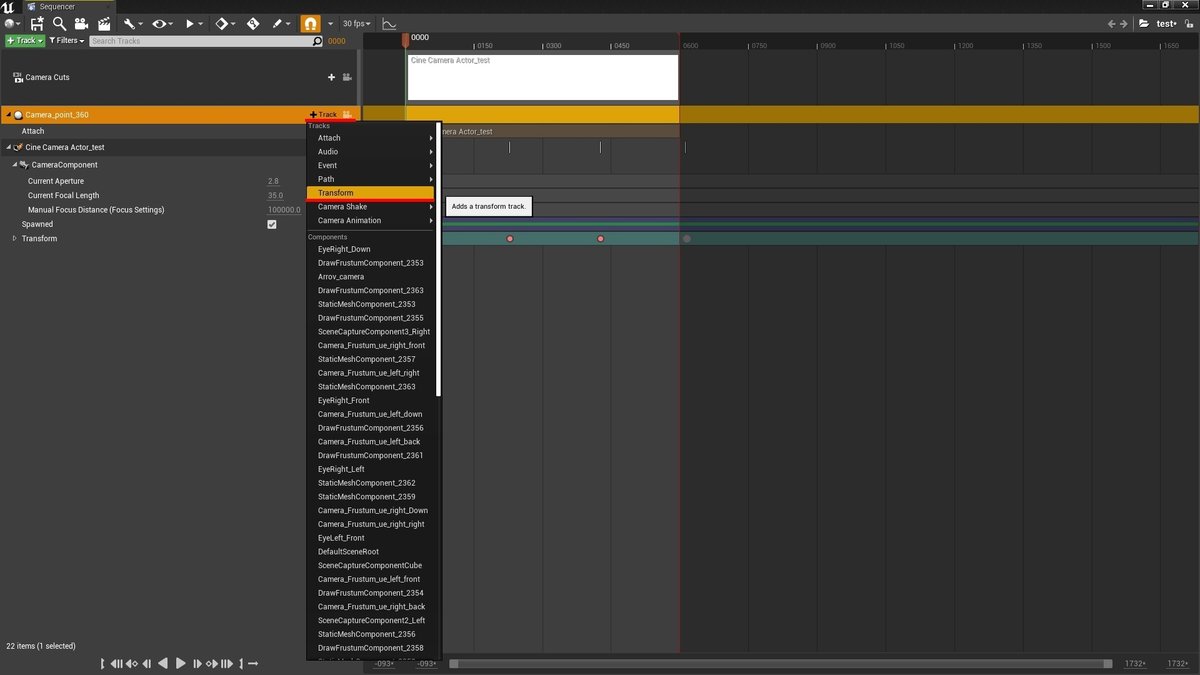
④Camera_point_360を選択してDetails→Transform→Location,Rotationの値をすべて0にする

8、シーケンサーで書き出し
あとはRender Movie Settingから書き出す。
そのとき360°モノラルなのでResolutionはかならず2:1の比率にしておく
今回はwidth2000 Height1000
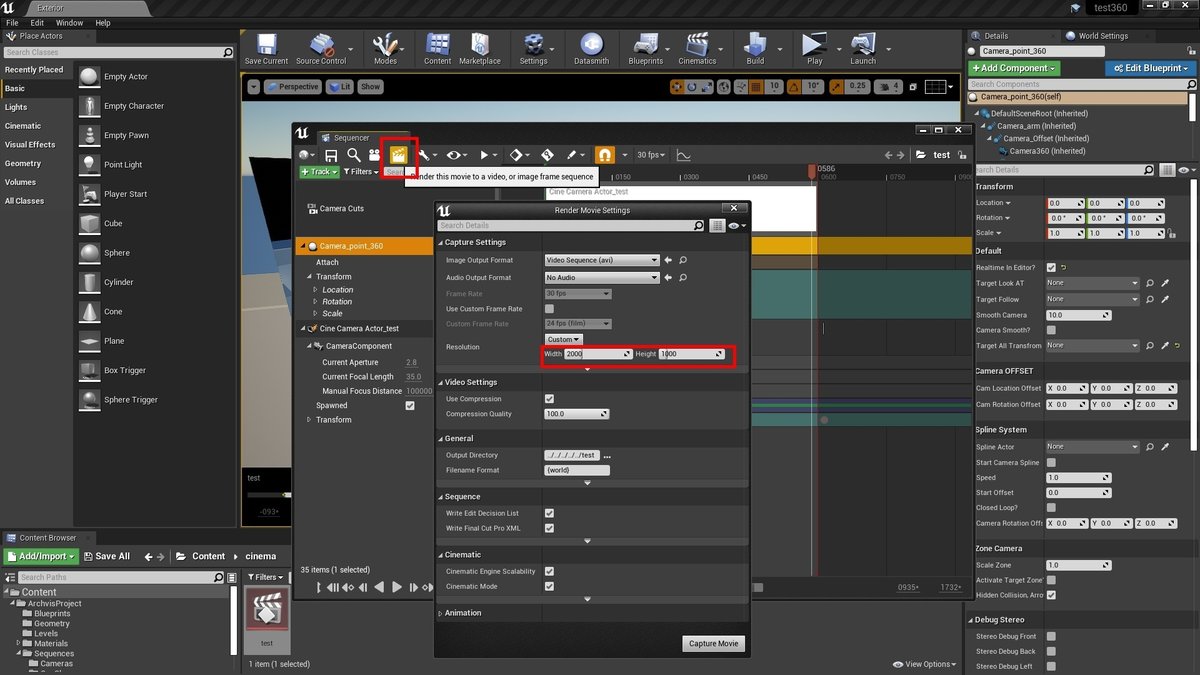
以上。。これでうまくいくはずなんですが。。。。。。
これでうまくいかない場合は・・・・
シーケンサーの一番上の項目のCameraCutを選択してDELで消してみてください。
うまくいくはずです。

おまけ。高解像度8000×4000で書き出したいとき
ここでUE4.26最新バージョンの利点がでてきます。
UE4.26からMovie Render Queueが強化されました。
Movie Render QueueにはHigh Resolutionという高解像度レンダリングのための機能があります。
詳しくは公式ドキュメントを見てください。
Movie Render Queueの項目に関してはこちらの動画、EGJオンラインラーニング・UE4.25 レンダリング新機能紹介の47分あたりからわかりやすく説明してくれてます。ありがたい!!!
もしシーケンサーの書き出しでビデオメモリなどの問題で高解像度のレンダリングに失敗したときは是非試してみてください!!!!!!
今回はこれで終わりです。
有料アセットを使用しての360°動画の書き出し方法でした。
まだまだUE4に関しては未熟なワタクシですので間違っていたりもっといいやり方がある場合は是非Twitterのほうからご教授ください!
https://twitter.com/wanimation2910
よろしくお願いします。
ありがとうございました。
